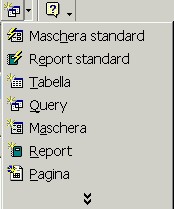Abbiamo già visto più volte che i programmi
applicativi del pacchetto Office condividono alcune caratteristiche di base
nelle loro interfacce.
Anche nel caso di Access abbiamo la barra del titolo, la barra degli strumenti,
la barra dei menu, la barra di stato in basso.
Vedremo in questa pagina solo alcuni menu e pulsanti che sono caratteristici di Access,
tornate alle esercitazioni precedenti per le caratteristiche comuni.
Nella barra dei menu si trova la voce Strumenti.
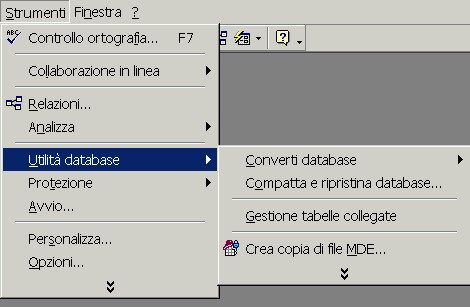
Il menu Strumenti
-
Il comando Relazioni (cui corrisponde
anche il pulsante
 nella
barra degli strumenti) permette di visualizzare e modificare le relazioni
presenti nel database (lo vedremo in seguito). nella
barra degli strumenti) permette di visualizzare e modificare le relazioni
presenti nel database (lo vedremo in seguito).
-
Il comando Utilità database è a sua volta un menu
contenente una serie di comandi
- Converti database
permette di salvare il database con un formato che possa essere aperto con
versioni precedenti di Access
(** i file salvati con Access di Office 2000
devono essere convertiti per essere aperti con la versione di Access di Office 97).
- Compatta database permette di ridurre le dimensioni del database.
A seguito dell'eliminazione di dati o oggetti da un database di Access, è possibile che si vengano a
creare delle frammentazioni e che il database usi lo spazio su disco in modo inefficiente.
Eseguendo la compattazione di un database si riorganizza lo spazio di memorizzazione sul disco.
- Nella barra degli strumenti si trova il pulsante
 che, grazie al meccanismo
degli oggetti OLE (che abbiamo già visto nel
caso di Excel), permette di far "comunicare"
programmi applicativi diversi. In questo caso, in particolare, è possibile
salvare delle tabelle con Word oppure importare dei dati in Excel. che, grazie al meccanismo
degli oggetti OLE (che abbiamo già visto nel
caso di Excel), permette di far "comunicare"
programmi applicativi diversi. In questo caso, in particolare, è possibile
salvare delle tabelle con Word oppure importare dei dati in Excel.
-
Sempre nella barra degli strumenti si trova il pulsante cui è associato
un menu che duplica il
comportamento della barra degli Oggetti in quanto permette di creare un nuovo elemento
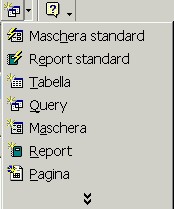
Creazione di un nuovo elemento
|
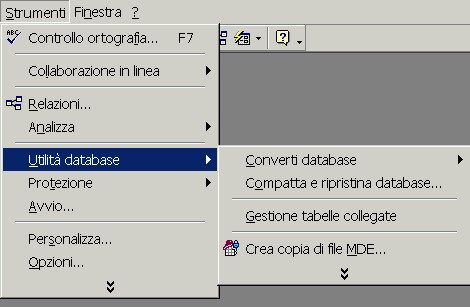
 nella
barra degli strumenti) permette di visualizzare e modificare le relazioni
presenti nel database (lo vedremo in seguito).
nella
barra degli strumenti) permette di visualizzare e modificare le relazioni
presenti nel database (lo vedremo in seguito).
 che, grazie al meccanismo
degli oggetti OLE (che abbiamo già visto nel
che, grazie al meccanismo
degli oggetti OLE (che abbiamo già visto nel